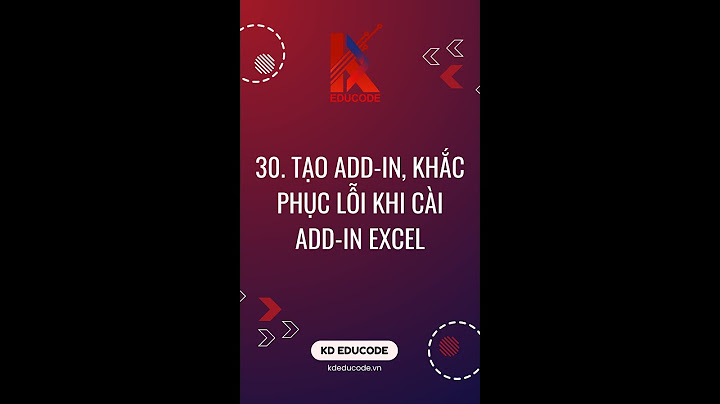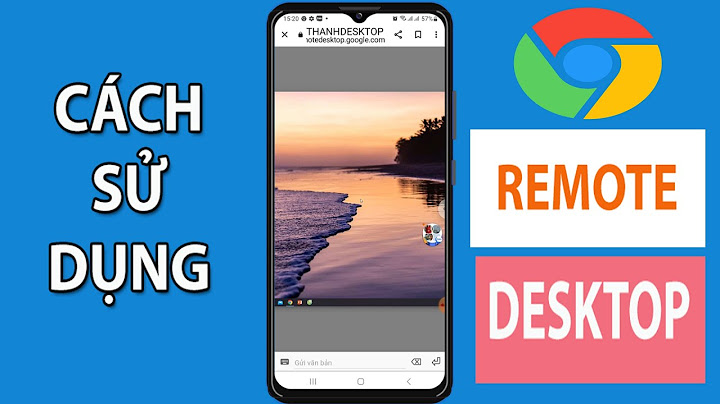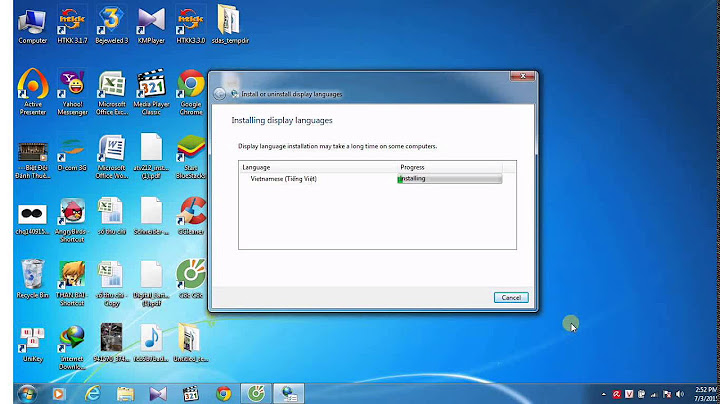Để xem lịch âm trên iPhone hay xem lịch âm dương trên Android rất đơn giản, khi bạn có thể sử dụng một số ứng dụng hỗ trợ. Và trên máy tính Windows thì người dùng cũng có rất nhiều ứng dụng lịch máy tính như app Lịch Âm Việt của tác giả người Việt chẳng hạn. Ứng dụng cung cấp tới người dùng đầy đủ thông tin về ngày âm và ngày dương trên máy tính. Ngoài ra ứng dụng cũng tập hợp và hiển thị đầy đủ sự kiện lớn trong và ngoài nước. Dưới đây sẽ hướng dẫn xem lịch âm dương trên máy tính. Hướng dẫn xem lịch âm dương trên máy tínhBước 1: Đầu tiên chúng ta tải ứng dụng Lịch Âm Việt cho máy tính Windows theo link dưới đây rồi tiến hành cài đặt như bình thường.
Bước 2: Dưới đây là giao diện chính của ứng dụng Lịch Âm Việt, với giao diện xem lịch thông thường và menu tùy chọn ở cạnh trái giao diện.  Bước 3: Để xem ngày âm dương cụ thể mà bạn muốn, chúng ta sẽ nhấn vào lịch hiện tại rồi chọn ngày dương, chọn năm mà bạn muốn tra ngày âm. Và kết quả hiển thị ngày âm để chúng ta được biết luôn.  Bước 4: Mặc định ứng dụng hiển thị lịch theo dạng Tháng, bạn thay đổi theo Ngày, Tuần,… Khi bấm vào ngày nào đó, nếu có sự kiện thì nó sẽ hiển thị nội dung bên dưới, chẳng hạn như hình.  Bước 5: Khi nhấn vào biểu tượng 3 chấm ở góc phải màn hình rồi nhấn tiếp vào mục Cài đặt, bạn sẽ được truy cập vào giao diện thiết lập ứng dụng. Nhìn chung thì thiết lập của ứng dụng tương đối đơn giản, bạn có thể thay đổi màu phông chữ, kích thước phông chữ, ngày đầu tuần,... Xem lịch âm là nhu cầu của rất nhiều người để biết được những lễ quan trọng của gia đình hay ngày lễ Tết. Hiện tại thì người dùng có rất nhiều cách để xem lịch âm trên iPhone, hay xem lịch âm trên điện thoại Android qua ứng dụng hỗ trợ. Với máy tính Windows 10 thì bạn cũng hoàn toàn có thể xem lịch âm trên máy tính, bằng cách thêm lịch âm vào ứng dụng lịch Calendar. Như vậy sau khi thêm lịch âm thì chúng ta dễ dàng thêm sự kiện của gia đình. Bài viết dưới đây sẽ hướng dẫn bạn đọc cách thêm lịch âm vào ứng dụng lịch trên Windows 10. Hướng dẫn xem lịch âm trên Windows 10Bước 1: Trước hết bạn tải file lịch âm trên máy tính theo link dưới đây rồi tiến hành giải nén file. Tải file lịch âm Windows 10 Bước 2: Sau đó tại thư mục chứa file lịch âm mới tải xuống, bạn click chuột phải vào file rồi chọn Open with rồi chọn ứng dụng Calendar. Lưu ý, ứng dụng Calendar cần phải đăng nhập tài khoản Outlook, Office 365, Google để sử dụng.  Mở file lịch âm Trong trường hợp bạn nhấn nút Open thì lúc này hiển thị các ứng dụng để bạn lựa chọn mở lịch, chúng ta tìm tới ứng dụng Calendar có sẵn trên máy tính Windows 10.  Mở file bằng ứng dụng lịch Bước 3: Ngay lập tức giao diện ứng dụng lịch mở trên máy tính Tại đây bạn chỉ cần nhấn Add to calendar như hình dưới đây để thêm file lịch âm vào ứng dụng lịch là được.  Thêm lịch âm Bước 4: Quay lại giao diện lịch trên máy tính Windows 10 và bạn sẽ nhìn thấy lịch âm hiển thị ngay bên dưới lịch dương với màu sắc khác để chúng ta dễ phân biệt.  Xem lịch âm Nếu muốn thêm sự kiện vào ngày nào đó thì bạn nhấn vào tượng 3 chấm ở phía dưới ngày rồi chọn tiếp New event để nhập nội dung và thời gian diễn ra sự kiện. Ứng dụng Calendar mặc định của Windows 10 thực ra cũng hỗ trợ bật lịch âm, tuy nhiên lịch âm này chỉ hiển thị bằng các ngôn ngữ như tiếng Trung hay tiếng Nhật. Trên mạng hiện có chia sẻ cách thêm lịch âm tiếng Việt cho Calendar của Windows 10. Âm lịch theo chu kỳ mặt trăng đóng vai trò quan trọng trong đời sống người dân Việt Nam, nhất là với những ngày lễ tết cổ truyền dân tộc. Lịch âm tiếng Việt trên Windows 10 cũng sẽ kèm ghi chú những ngày lễ tết lớn. Cách cài lịch âm Windows 10 Trước hết, người dùng cần tải file lịch âm tiếng Việt về từ đường dẫn bên dưới và giải nén: drive.google.com/file/d/1qbwAgL3cM80iiHO74uFRQxsqj31OVJ8M/view?usp=sharing Sau đó, hãy bấm chuột phải vào file đã giải nén, chọn "Open With" => "Calendar".  Hãy bấm chuột phải vào file lịch âm tiếng Việt đã giải nén, chọn "Open With" => "Calendar". Khi ứng dụng Calendar được mở ra, người dùng chọn "Add to Calendar". Khi ứng dụng Calendar được mở ra, người dùng có thể cần đăng nhập tài khoản Microsoft. Hãy chọn "Add to Calendar". Bây giờ khi khởi động lại ứng dụng Calendar, người dùng sẽ thấy lịch âm được thêm vào. Bây giờ khi khởi động lại ứng dụng Calendar, người dùng sẽ thấy lịch âm được thêm vào. Theo Anh Hào/ICTnews |